SELECTTYPEのWEBサイト機能には、サイトを作成するために便利な機能が色々と用意されています。
このブログエントリーでは、画面の背景に色や画像を設置する方法をご案内します。
ページ上部ヘッダーより「ホームページ」→「サイト・ページ一覧」をクリックします。
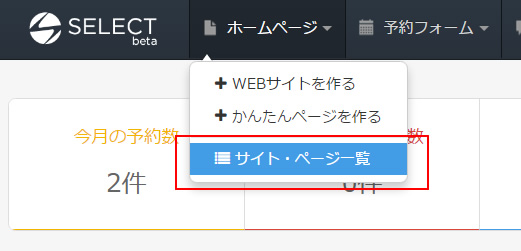
作成済みのサイト・ページ一覧が表示されます。
目的のサイト・ページの「編集」アイコンをクリックします。

サイトの編集画面が表示されます。
サイトの編集画面の左側にある「編集ツール」より「背景設定」をクリックします。
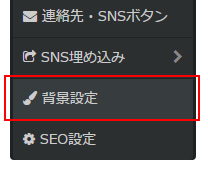
背景設定画面が表示されます。
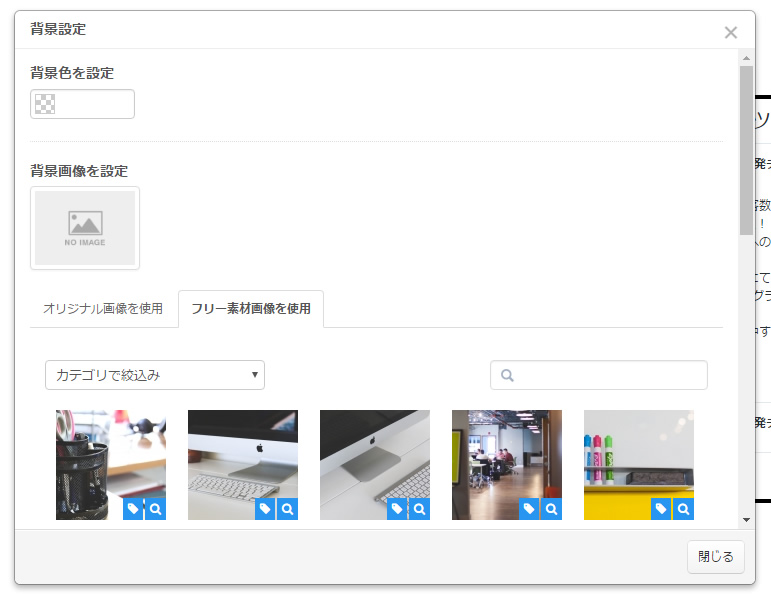
背景色を変更する場合は、色指定より色を選びます。
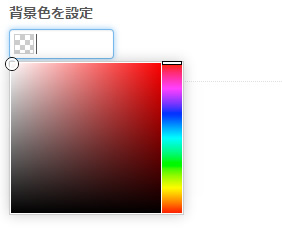
背景に画像を設定する場合は、画像設定欄よりオリジナルの画像を登録するか
フリー画像から選んで設定するかどちらかの方法で画像を設定します。
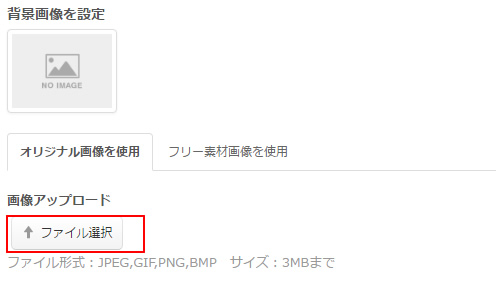
背景画像の配置方法を設定します。
原寸:画像を原寸サイズで表示します
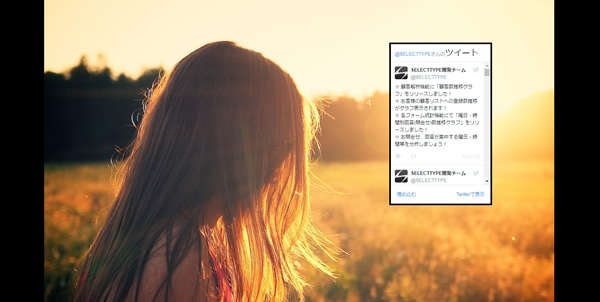
繰り返し:チェック柄などを背景に敷く場合、画像を繰り返して配置します
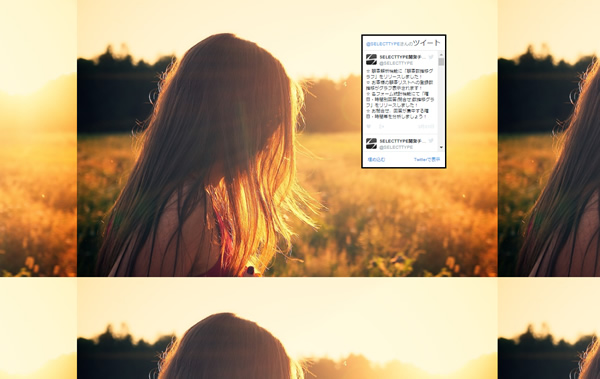
フルスクリーン:画面サイズまで画像を引き延ばして表示します
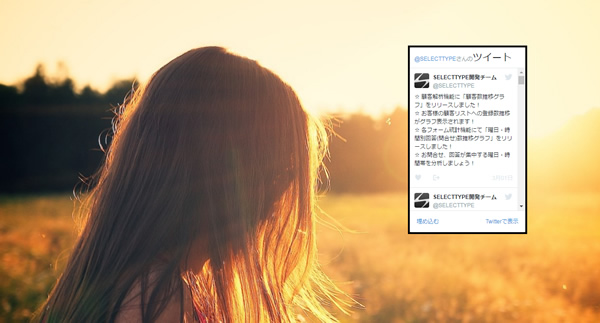
「背景の明るさ指定欄」にて背景画像の明るさを調整します。
つまみをスライドさせて明るさを調整しましょう。
右にずらすと明るく、左にずらすと暗くなります。

設定内容が確定したら設定画面を閉じます。
編集画面の背景が設定した内容に変更されます。
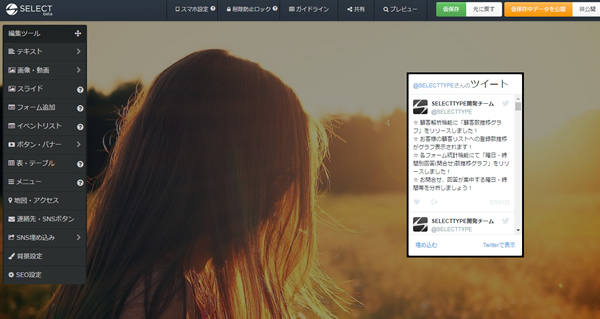
設定を保存しておきましょう。
保存はメニューバーの「仮保存」ボタンをクリックします。

保存が完了すると、完了メッセージが表示されます。
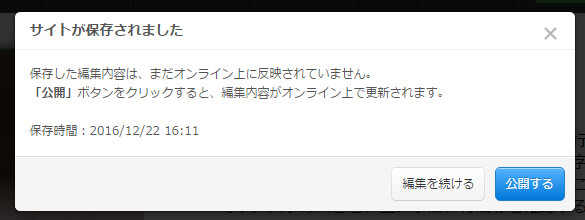
SELECTTYPE: 無料でWEBサイト/予約フォーム付き予約システム作成/メールフォーム付きサポートシステム/アンケート作成/診断テスト,心理テスト作成